- ワイモバイルでiPhone17シリーズは使えるの?
- iPhone17シリーズで変わった点は?
- ワイモバイルでiPhone17シリーズは購入できるの?
2025年9月に最新iPhone17シリーズが発売しました。
最新モデルを購入したいけど「ワイモバイルで使えるの」と気になっている方も多いのではないでしょうか。
 はるぱぱ
はるぱぱワイモバイルは、iPhone17シリーズの動作確認ができているため安心して利用できます。
ただし、iPhone17からeSIM専用モデルになったため、SIMカードは使えません。
- ワイモバイルはiPhone17シリーズが使えるのか
- iPhone17シリーズで変わった点
- ワイモバイルでiPhone17シリーズが購入できるのか
- iPhone17シリーズの購入先
- ワイモバイルでiPhone17シリーズを使う方法
- ワイモバイルでiPhone17シリーズ使う注意点
本記事では、ワイモバイルで最新iPhone17シリーズが使えるのか詳しく解説します。
iPhone17の購入方法やeSIM設定も解説するので、ぜひ参考にしてください。
iPhone17シリーズはワイモバイルで使える


2025年9月10日に発表されたiPhone17シリーズは、ワイモバイルで使用可能です。
ただし、iPhone17シリーズは全モデルでeSIM専用となり、従来のSIMカードの利用ができません。
- eSIM:利用可能
- SIMカード:利用不可
ワイモバイルは、eSIMに対応しているため問題なく利用できます。



ワイモバイルに申し込む際は、SIMタイプはeSIMを選択しましょう。
\ eSIMのみ契約できます /
ワイモバイル公式が動作確認を発表


ワイモバイルの公式サイトで、iPhone17シリーズの動作確認結果を正式に発表しました。
全4モデル、通話・データ通信・テザリングなど、すべての基本機能が正常に動作します。
| 機種 | iPhone 17 | iPhone Air | iPhone 17 Pro | iPhone 17 Pro MAX |
|---|---|---|---|---|
| SIM形状 | eSIM | eSIM | eSIM | eSIM |
| データ通信 (4G・5G) | ||||
| 音声通話 | ||||
| SMS | ||||
| テザリング |
ワイモバイルなら、動作に心配せず利用できるため安心です。
2025年9月発表のiPhone17全モデル対応
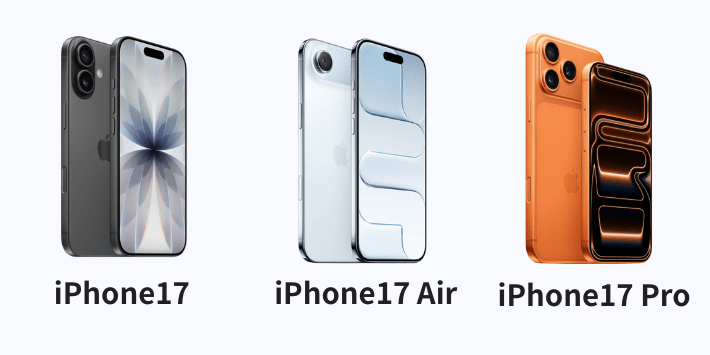
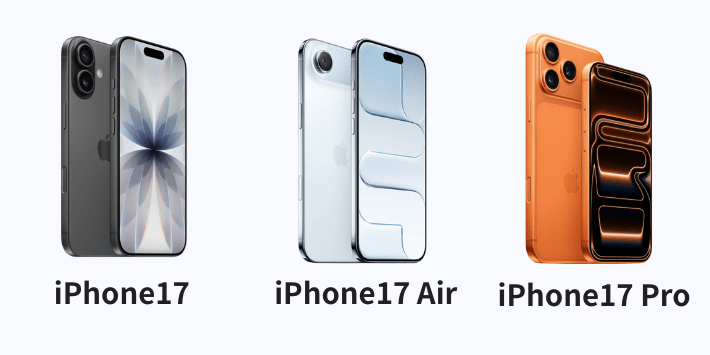
ワイモバイルは、iPhone17シリーズ全4モデルに対応しています。
- iPhone17
- iPhone17 Air
- iPhone17 Pro
- iPhone17 Pro Max
各モデルともに5G通信に対応しており、ワイモバイルの高速回線を利用可能です。
カメラ機能やFace ID、Apple Payなどの機能も問題なく使えます。
iPhone 17シリーズはeSIM専用!SIMカードは利用不可
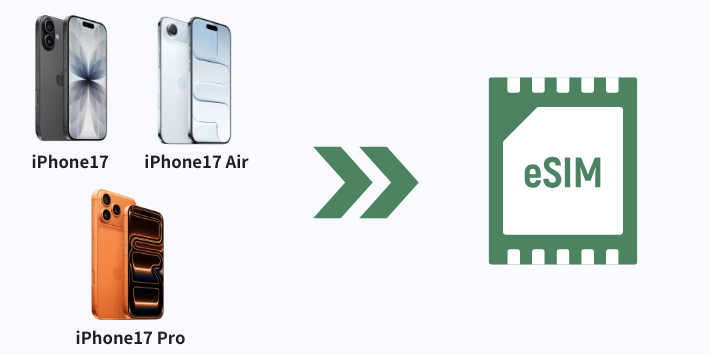
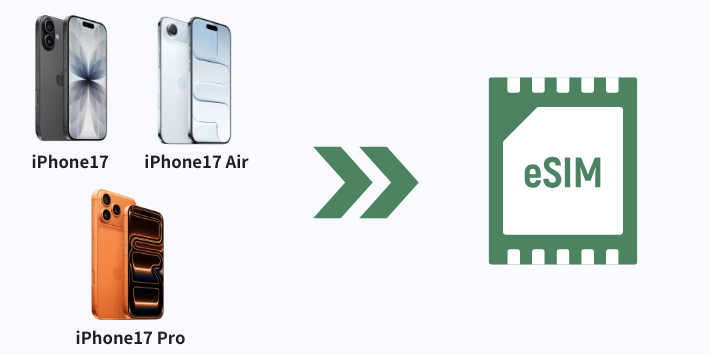
iPhone17シリーズからSIMスロットが廃止され、SIMカードの利用ができません。
そのため、iPhone17シリーズは、全機種eSIM専用モデルとなりました。
eSIM専用になったため、SIMカードの紛失や破損の心配がなくなり、より便利に利用できます。



eSIM専用になったことで、乗り換えも契約手続きもより簡単になりました。
ワイモバイルでiPhone 17本体は買える?


残念ながら、ワイモバイルではiPhone17シリーズの販売予定は、10月時点ではありません。
最新モデルの取り扱いは、iPhone16やiPhone16eまでになります。
iPhone17シリーズでワイモバイルを利用したい方は、Apple Storeなどの他の販売店で購入しましょう。
ワイモバイルはiPhone17シリーズの販売予定なし


ワイモバイル公式からiPhone17シリーズの販売は、現時点ではありません。
格安SIMキャリアでは最新のiPhoneモデルの取り扱いが限定され、ワイモバイルも例外ではありません。



今後の発売に期待しましょう。
ワイモバイルはiPhone16は購入できる


ワイモバイルで購入できる最新モデルは、現時点でiPhone16シリーズまでとなっています。
最新機種にこだわりがない方は、SIMとセットでお得に購入できるiPhone16を検討しましょう。
端末購入プログラムを利用すれば、iPhone16、iPhone16eも分割払いで購入できます。



下取りプログラムやオンライン限定キャンペーンも活用できるため、お得に機種変更したい方におすすめです。
\ iPhone16購入できます /
iPhone17シリーズはどこで購入する?


iPhone17シリーズを購入する際は、Apple Storeやキャリアショップなど購入しましょう。
価格や特典を比較して、最適な購入先を選択してください。
最新iPhone17シリーズを使いたい方は、次の方法で端末を購入してください。
Apple Storeで購入する
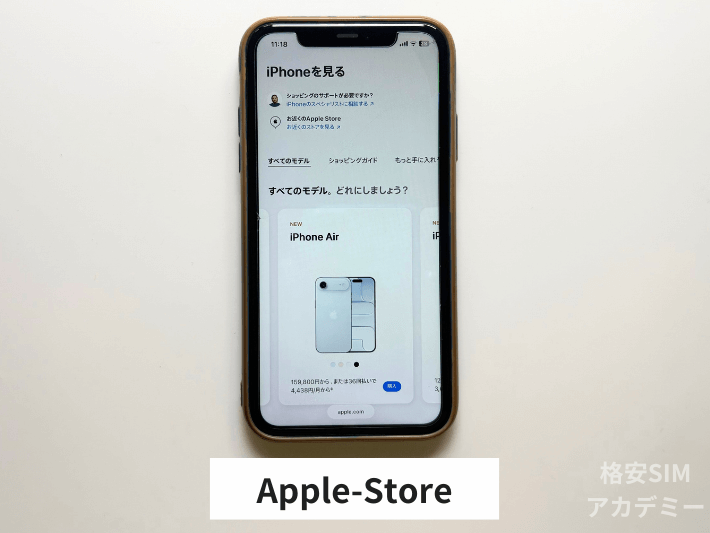
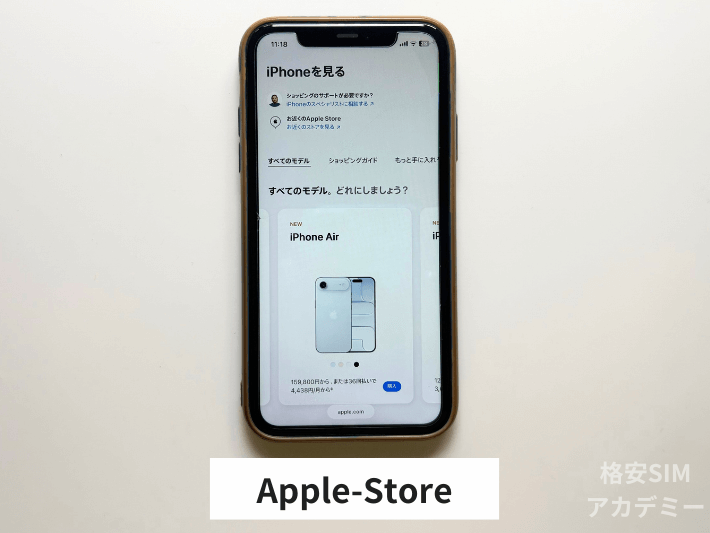
最新iPhone17を最も最安価格で購入できるのは、Apple Storeです。
| 機種 | 256GB | 512GB | 1TB |
|---|---|---|---|
| iPhone17 | 129,800円 | 164,800円 | − |
| iPhone17 Air | 159,800円 | 194,800円 | 229,800円 |
| iPhone17 Pro | 179,800円 | 214,800円 | 249,800円 |
| iPhone17 Pro Max | 194,800円 | 229,800円 | 264,800円 |
オンラインストアなら24時間注文可能、実店舗では実機を確認してから購入できます。
ただし、発売当初は事前予約が必要になるため注意してください。



購入先に特別な理由がない限り、Apple Storeで予約購入するのがおすすめです。
キャリアショップで購入する


iPhone17シリーズは、ドコモ、au、ソフトバンク、楽天モバイルといった大手キャリアでも購入可能です。
キャリアショップでの購入は実店舗でもオンラインでも購入できます。
ただし、ショップによって価格はさまざまです。
| 機種 | ドコモ | au | ソフトバンク | 楽天モバイル |
|---|---|---|---|---|
| iPhone17 256GB | 152,900円 | 152,900円 | 159,840円 | 146,800円 |
| iPhone17 Air 256GB | 193,930円 | 193,800円 | 193,680円 | 185,900円 |
| iPhone17 Pro 256GB | 214,940円 | 214,900円 | 219,600円 | 207,900円 |
| iPhone17 Pro Max 256GB | 240,900円 | 240,900円 | 240,480円 | 238,800円 |
各キャリア独自の割引プログラムや下取りサービスを活用できるため、条件次第ではお得に購入できます。
店舗でも購入できますが、間違ってもSIM契約はしないように注意してください。



Apple Storeと比べると割高ですが、2年ごとに買い替える方はお得になる場合もあります。
家電量販店で購入する


iPhone17シリーズは、ヨドバシカメラやビックカメラなどの家電量販店でも購入可能です。
店舗独自のポイント還元やセール価格で購入できるチャンスがあり、場合によってはApple Storeよりもお得に購入できる可能性もあります。



家電量販店も発売当初は、Apple Store同様に事前予約が必要な場合があります。
価格は各ショップで確認しましょう。
キャリアショップ同様に、店員さんのサポートを受けながら購入できる点は、嬉しいメリットです。
ただし、予約状況や在庫状況は店舗により異なるため、事前に確認してから来店をおすすめします。
ワイモバイルでiPhone17を使う方法


iPhone17シリーズをワイモバイルで使うための、具体的な手順を解説します。
eSIM専用端末のため、従来とは異なる設定方法が必要になります。
eSIMならではの流れを把握しておきましょう。
SIMフリーモデルを購入する


まず、SIMフリー版のiPhone17シリーズを購入してください。
現在、発売されているiPhoneのほとんどは、どこで購入してもSIMフリーになっています。
購入先は、価格や特典などで判断しましょう。



割引なしの最安価格で購入したい方は、Apple Storeが1番おすすめです。
ワイモバイルでeSIMのみ契約する
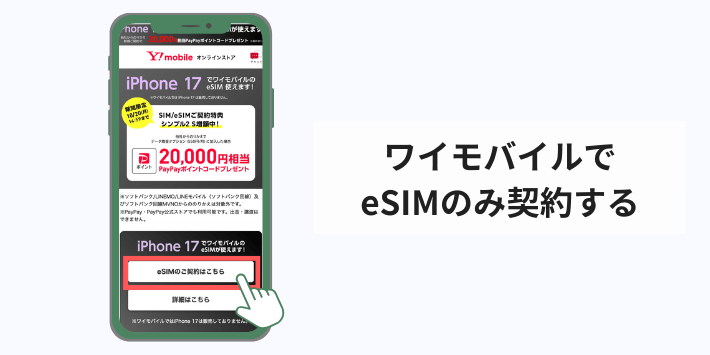
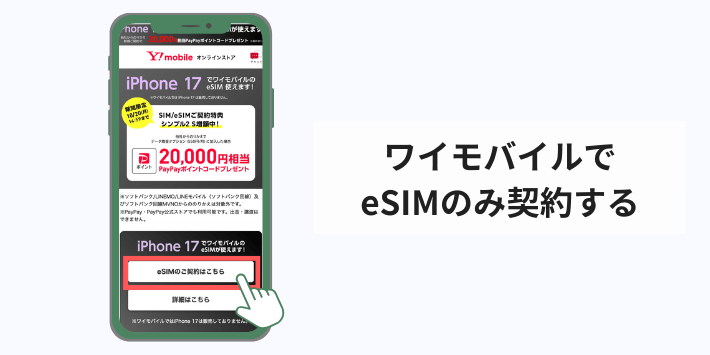
次に、ワイモバイルオンラインストアで、「eSIMのみ」の契約を申し込みます。
eSIM契約の場合、物理的なSIMカードの配送がないため、即日開通が可能です。
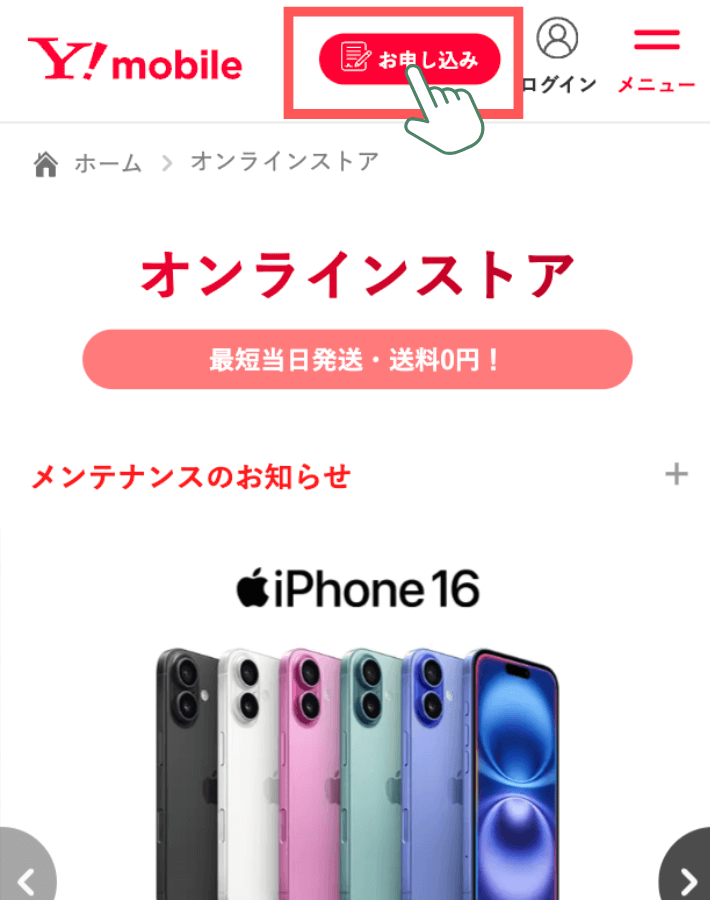
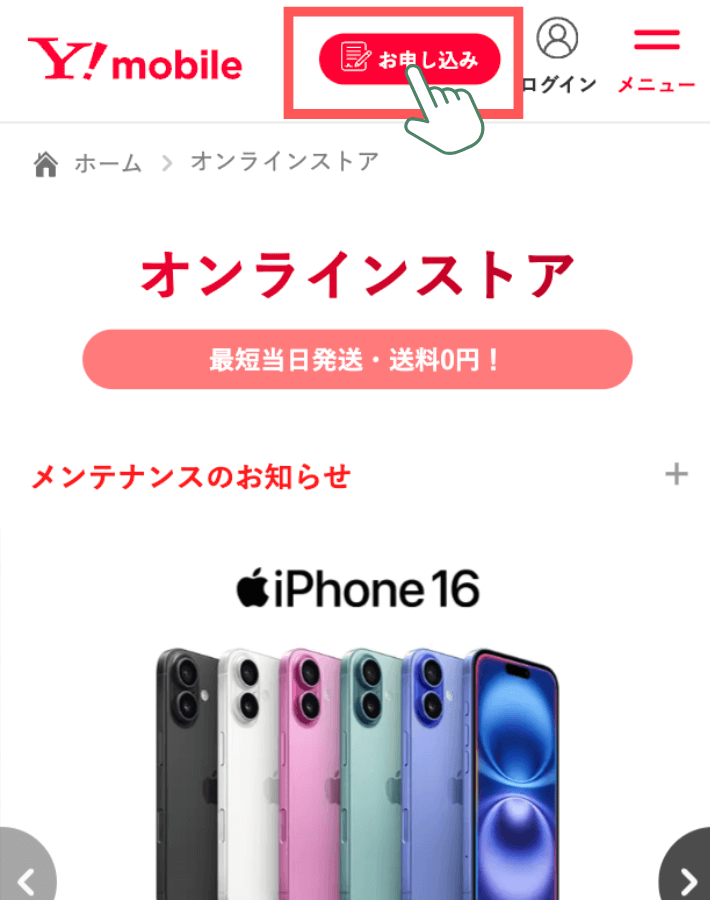
公式ワイモバイルオンラインストアにアクセスし、画面上部の「お申し込み」をタップします。
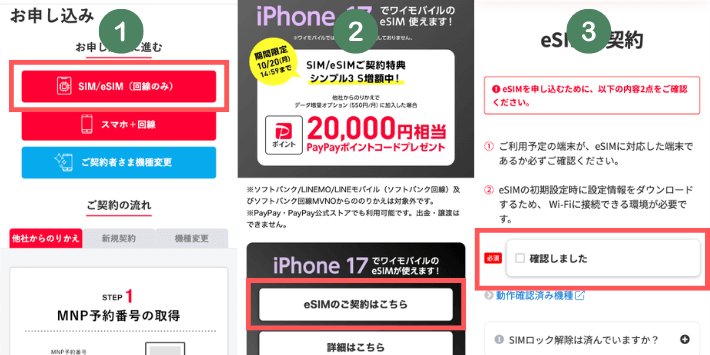
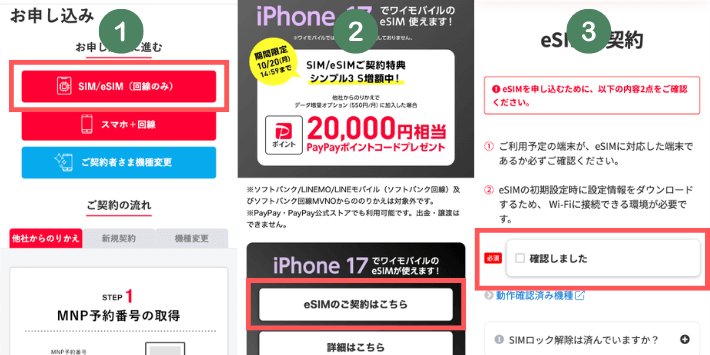
- 「SIM/eSIM(回線のみ)」をタップします。
- 「eSIMのご契約はこちら」をタップします。
- eSIM契約する際の内容を確認して、チェックボックスにチェックを入れてください。
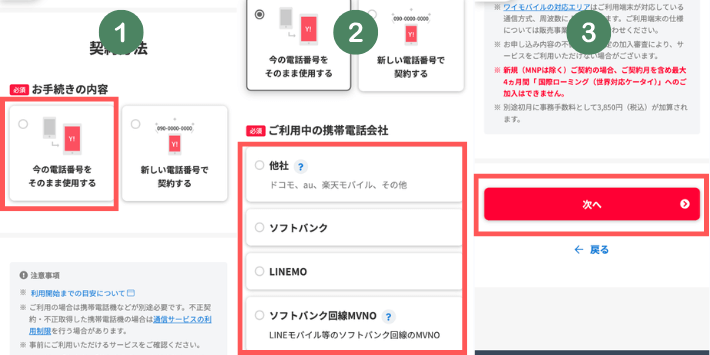
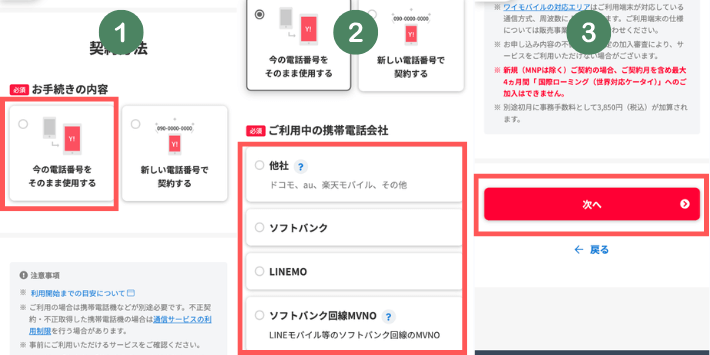
- 「今の電話番号をそのまま使用する」をタップします。
- 「利用中の携帯電話会社」をタップします。
- 下のスクロールし、「次へ」タップします。
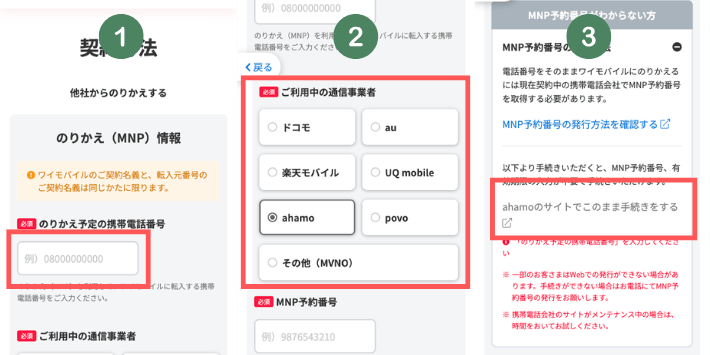
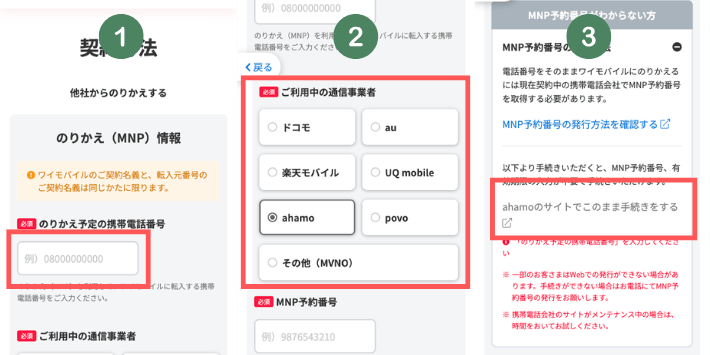
- 「乗り換え予定の電話番号」を入力します。
- 「利用中の通信事業社」をタップします。
※今回はahamoの場合で進めます。 - 「ahamoのサイトでこのまま手続きをする」をタップします。
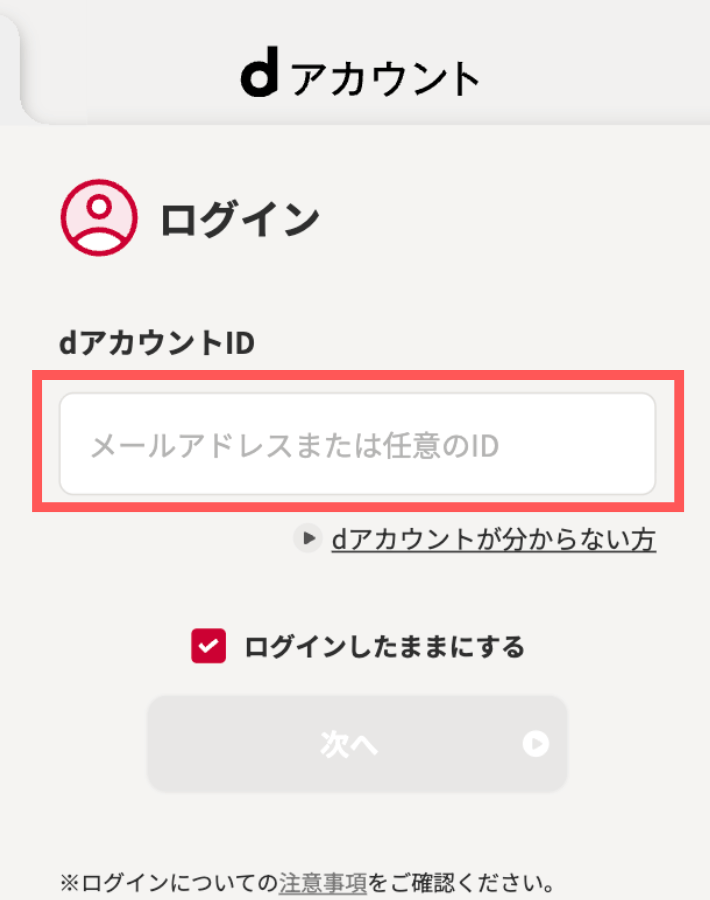
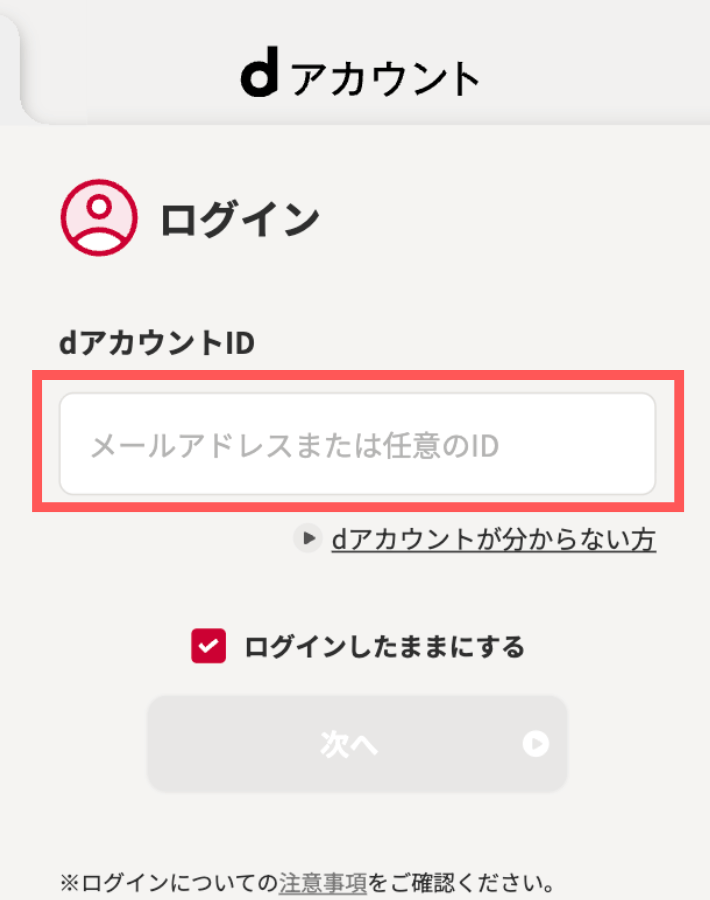
ログイン画面に遷移しますので、ログインしてください。
ログイン後は画面指示に従って進めてください。
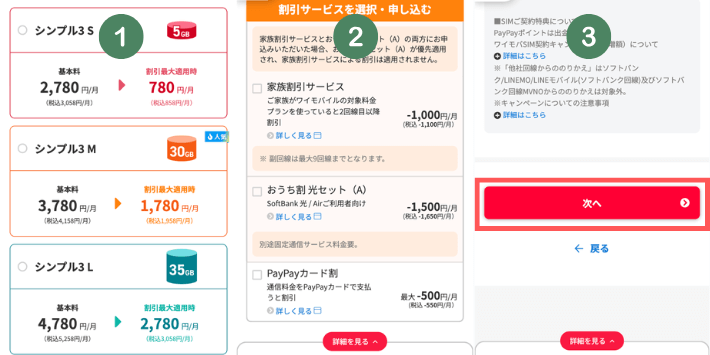
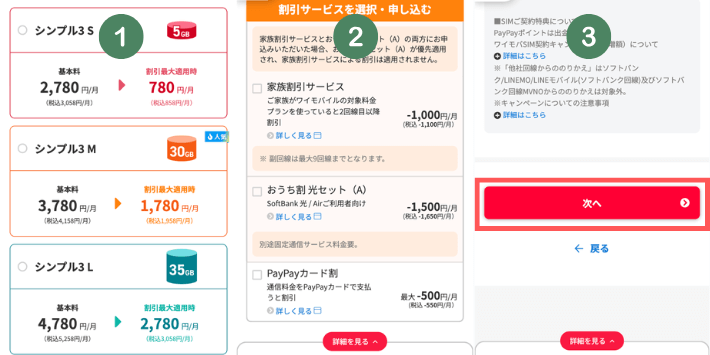
- 契約プランを選択します。
- 割引サービスを選択します。
- 下のスクロールし「次へ」をタップします。
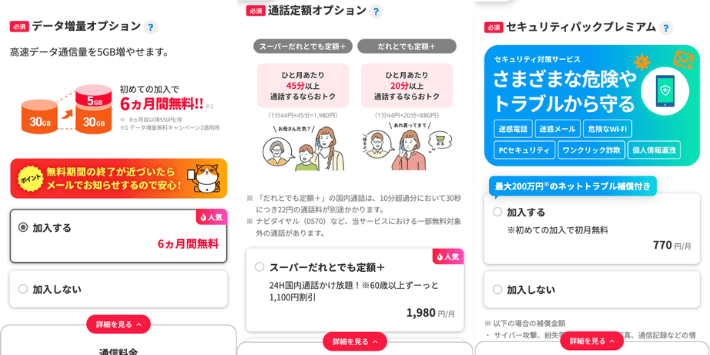
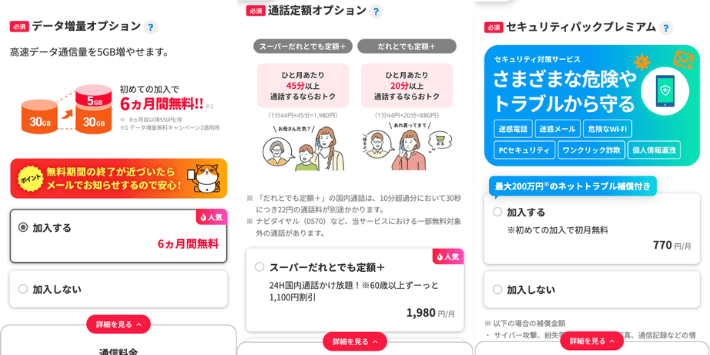
必要なオプションを選択します。
必須項目になるため不要な場合は、加入しないを選択してください。
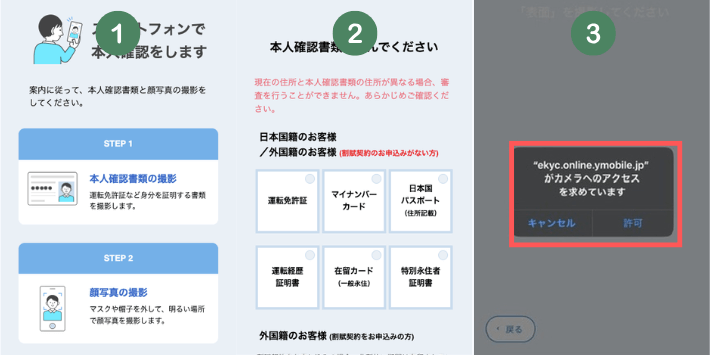
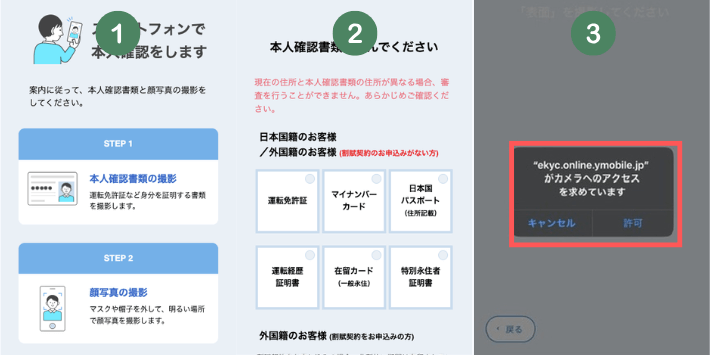
- 本人確認書類を確認します。
- 本人確認書類を選択します。
- カメラアプリが起動しますので「許可」をタップします。
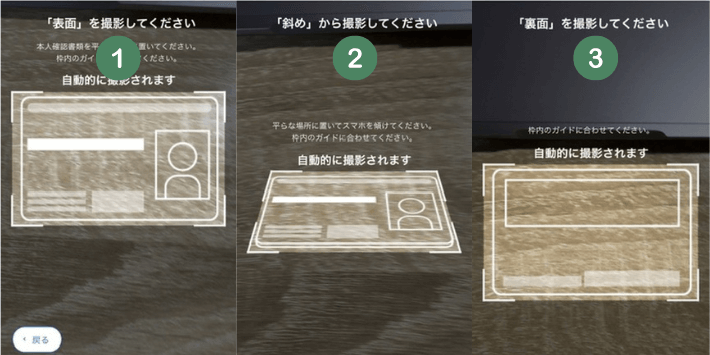
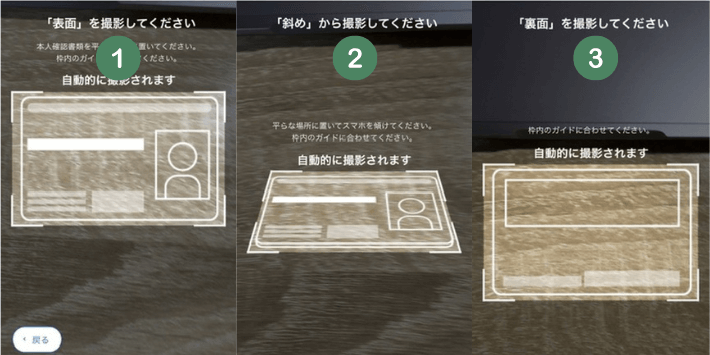
- 正面画像を撮影します。
- 斜めから撮影します。
- 裏面を撮影します。
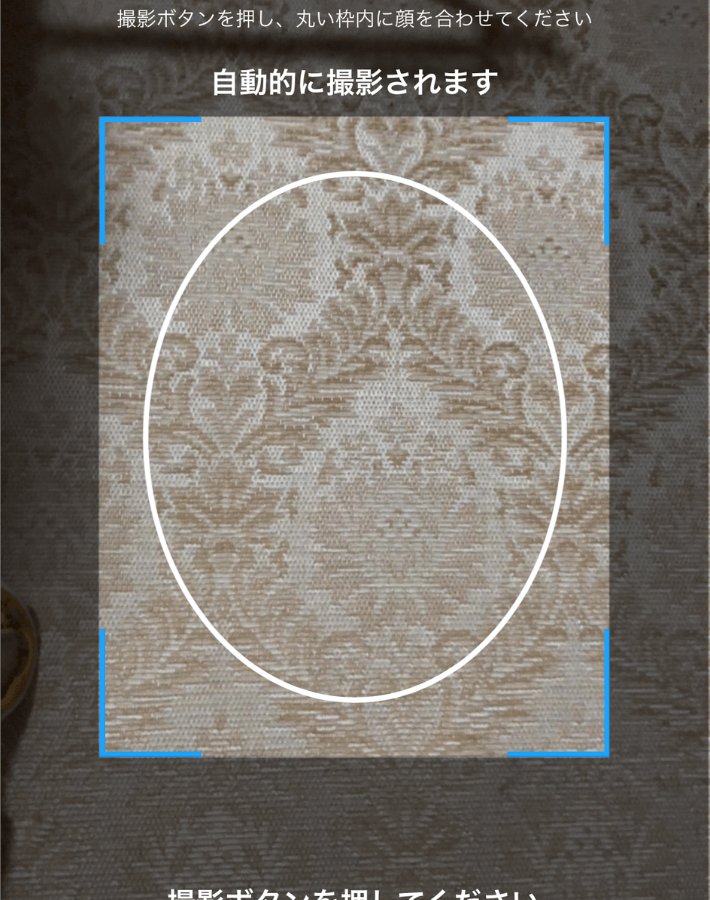
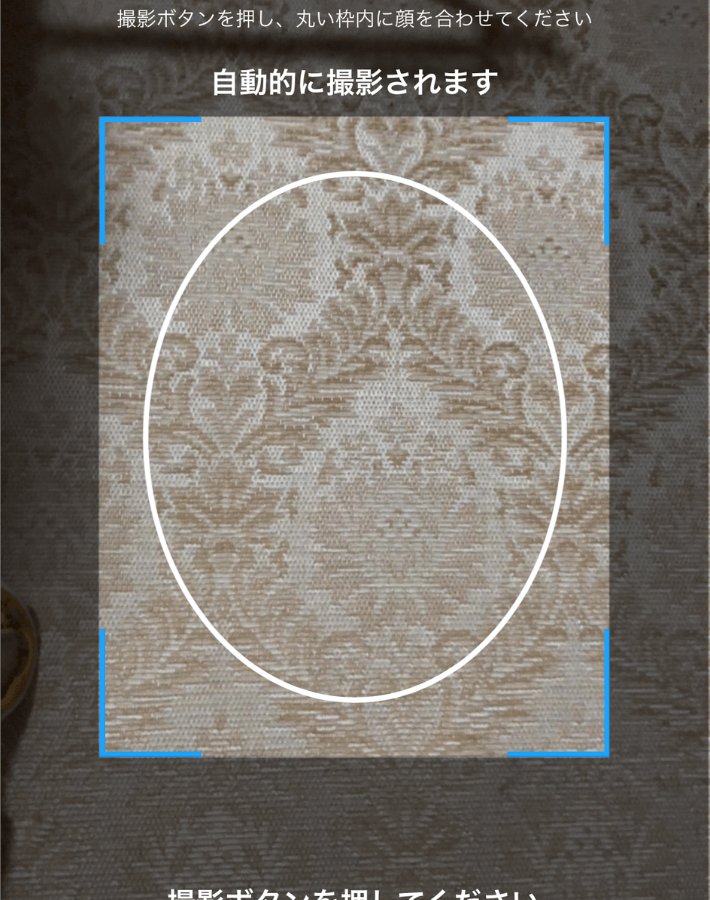
画面指示に従って顔写真を撮影します。
eKYCで本人確認書類と本人の顔を照合させて、本人確認をします。
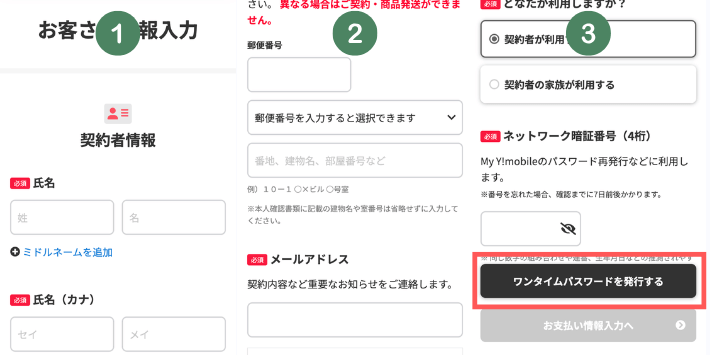
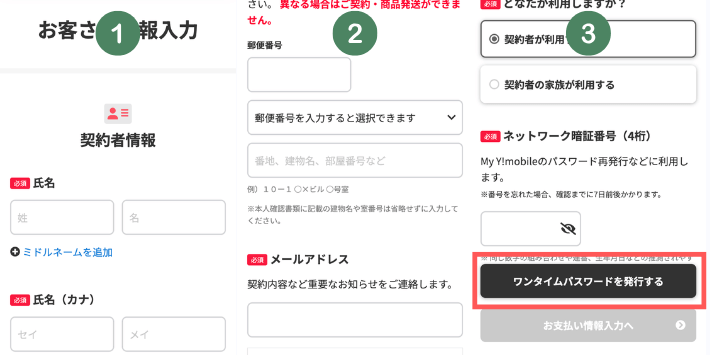
- 契約者情報を順番に入力します。
- 住所・メールアドレスを入力します。
- ワンタイムパスワードを発行し、「お支払い情報入力へ」タップします。
支払い方法をクレジットカードか口座振替を選択します。
必要項目を入力し、確認画面に進めます。
最後に申し込み内容と同意事項を確認したら、申し込み完了です。
手続き後に完了メールが届きます。
回線切り替えする
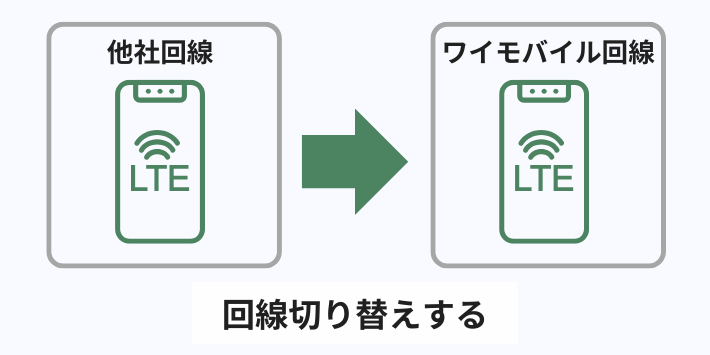
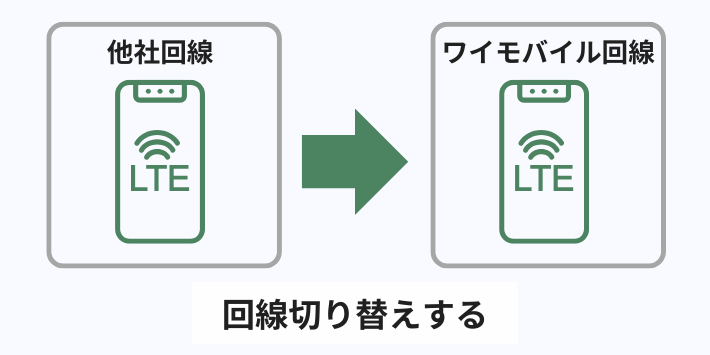
申し込み手続きが完了しeSIM情報が届いたら専用サイトにアクセスし、回線切り替え手続きを行います。
回線切り替えは受付時間によって開通できるタイミングが異るため、注意してください。
| 受付時間 | 開通時刻 |
|---|---|
| 0:00〜9:00 | 当日9:00以降 |
| 9:00〜21:00 | 受付後、1〜2時間程度 |
| 0:00〜9:00 | 翌日9:00以降 |
回線切り替え手順を紹介します。
申し込み完了メール内に記載してあるURLから、専用サイトにアクセスします。
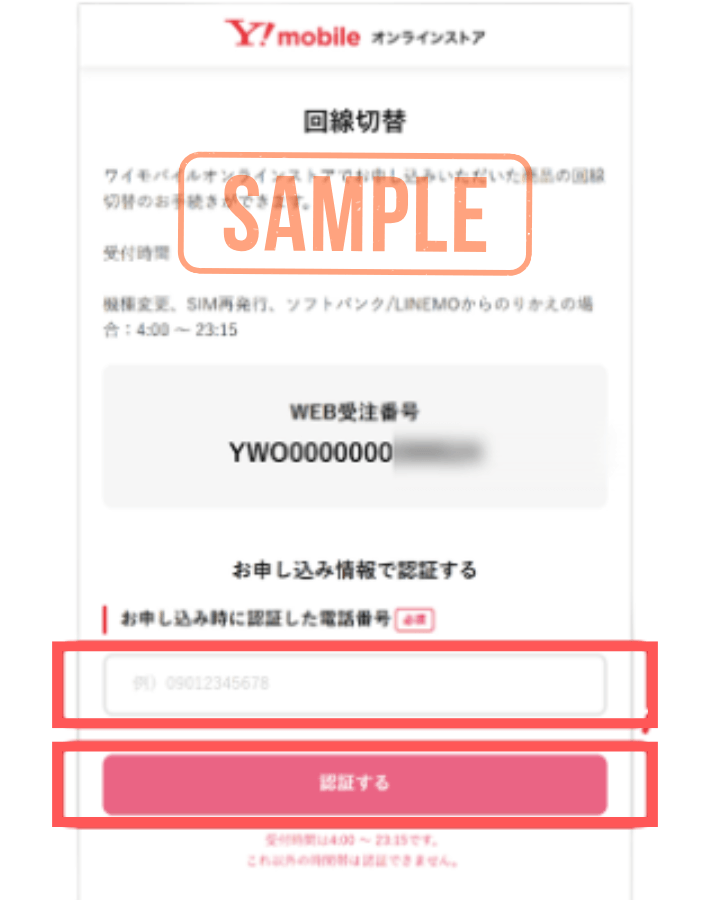
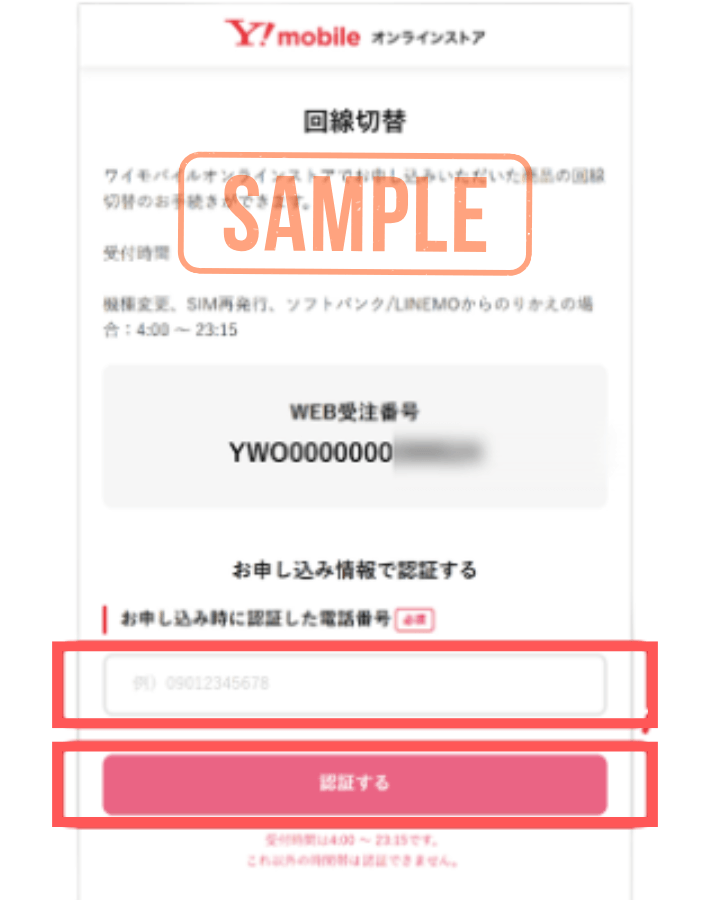
WEB受注番号「YWO+0から始まる数字13桁」の合計16文字の英数字を入力します。
次に電話番号を入力して「認証する」をタップします。
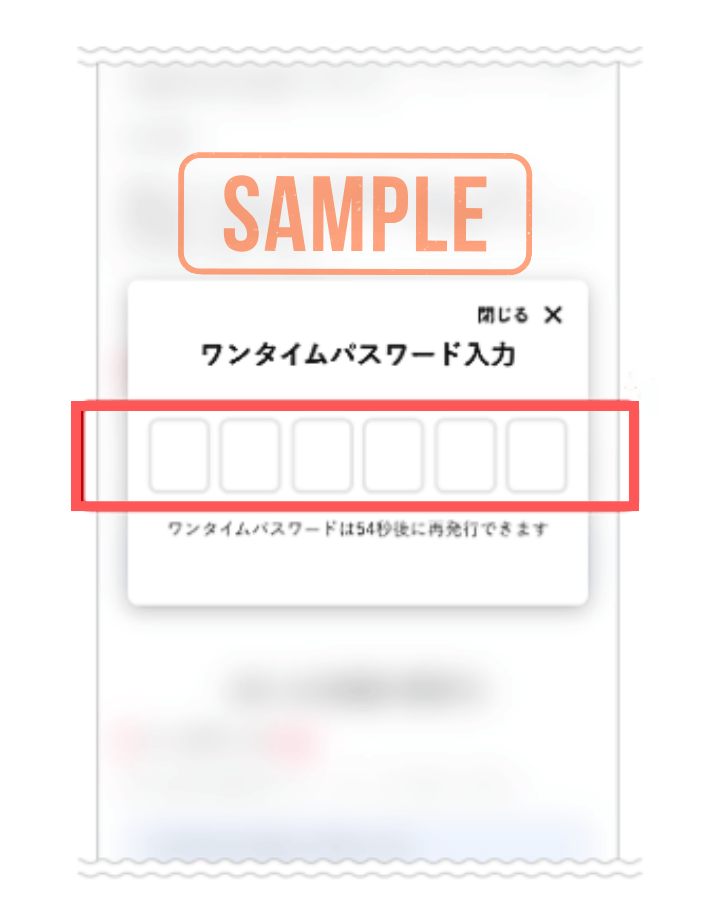
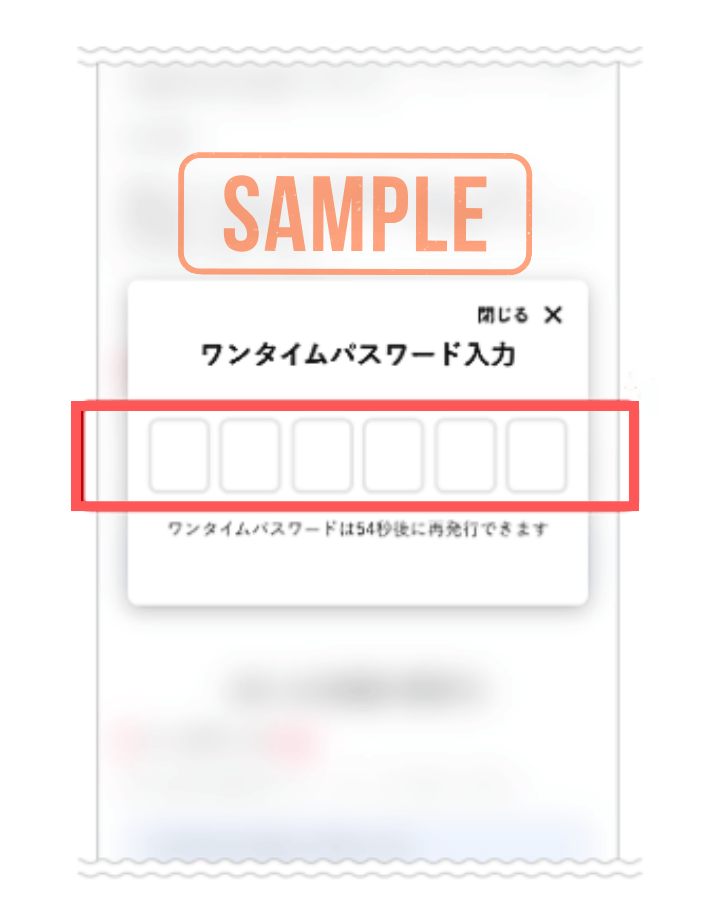
パスワードが届いたら入力します。
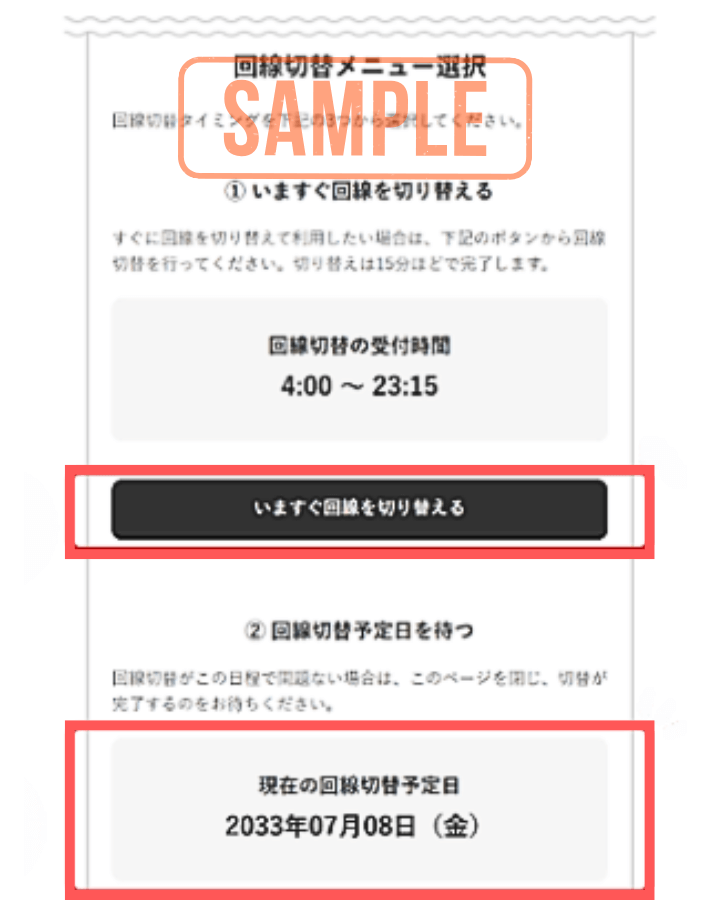
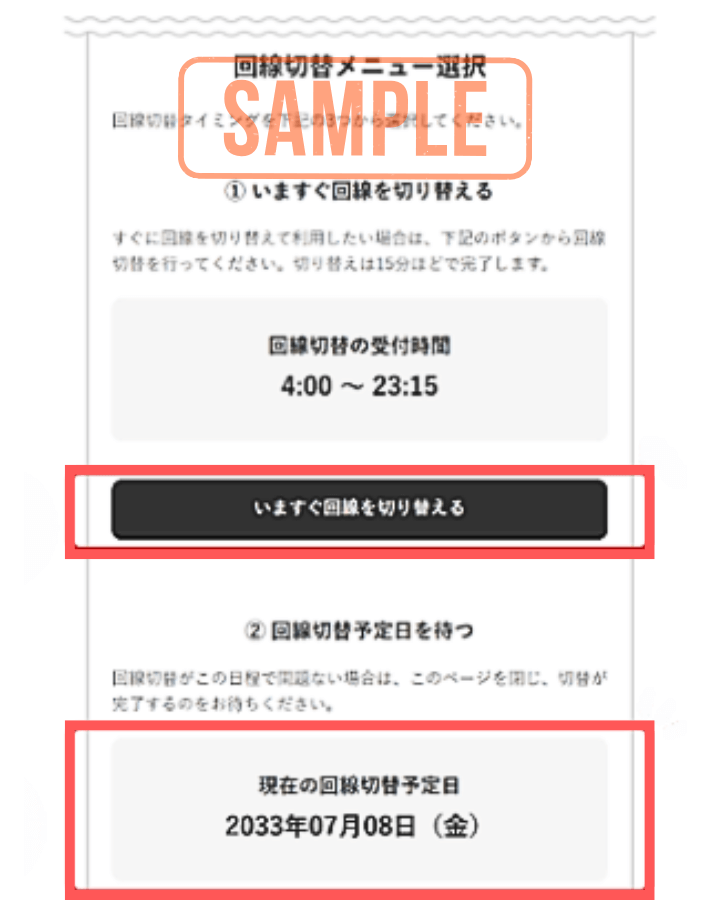
回線タイミングを選択します。
すぐに切り替えたい方は「いますぐ回線を切り替える」をタップします。
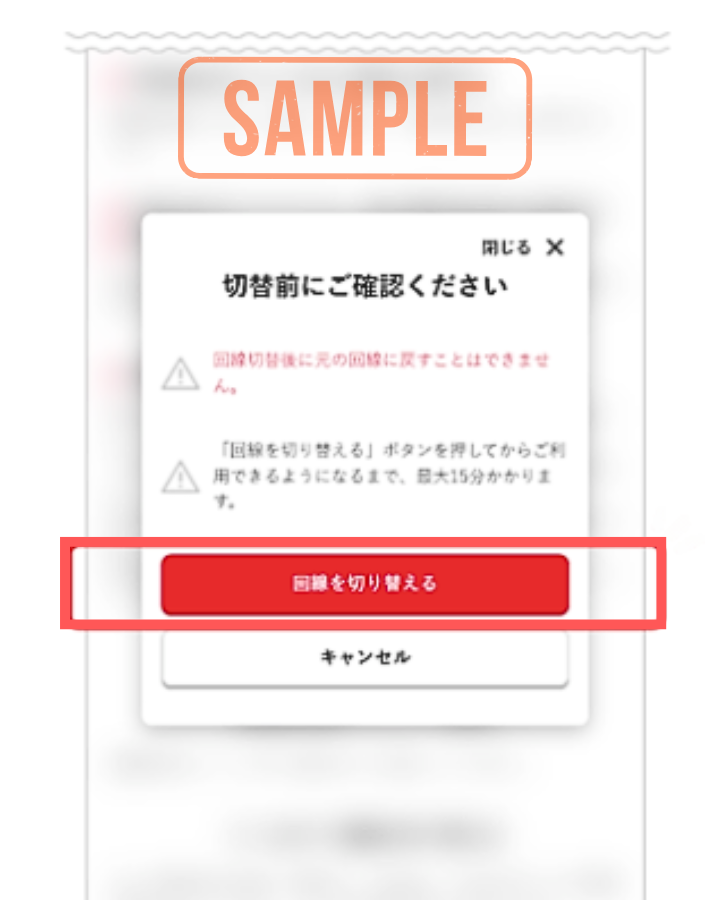
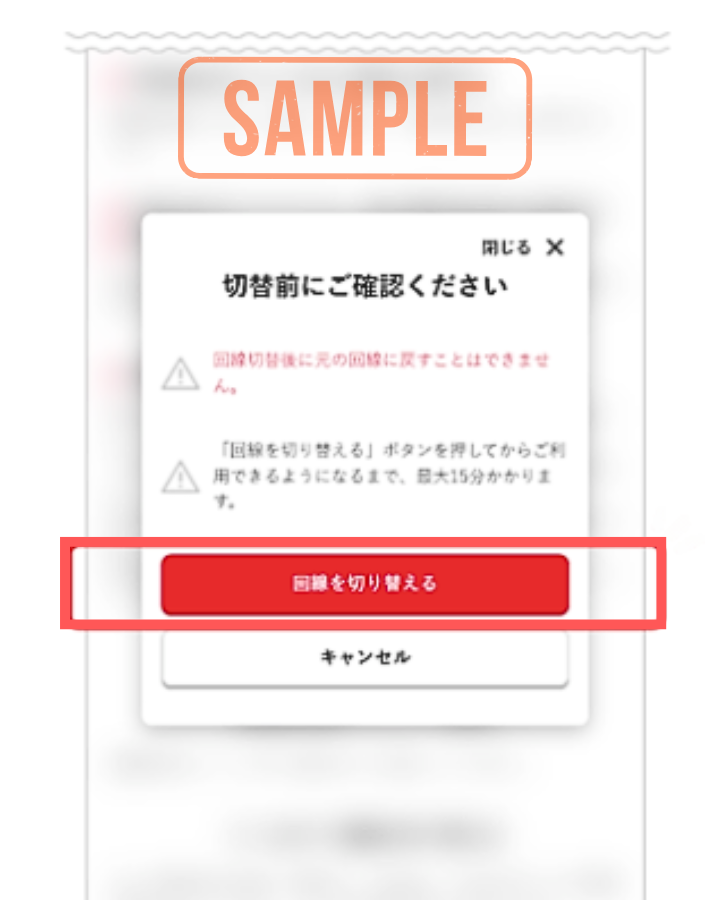
「回線を切り替える」をタップします。
数十分程度で回線切り替えが完了し、以前の通信キャリアは使えなくなります。
これで回線切り替えは完了です 。
切り替えが完了すると、以前の回線は自動的に解約されるため、二重契約の心配はありません。



商品到着日から6日後までに回線切り替えをしなかった場合、翌日に自動で切り替え手続きが行われます。
初期設定する
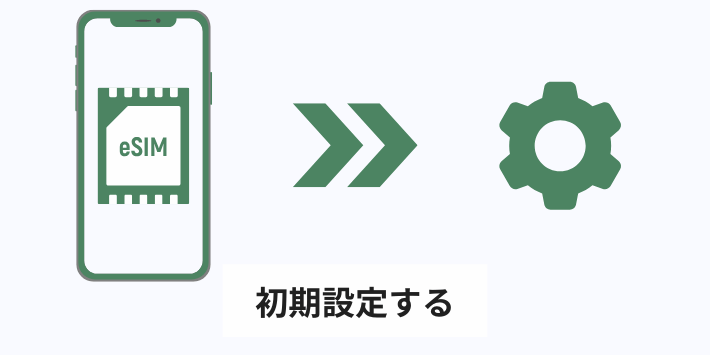
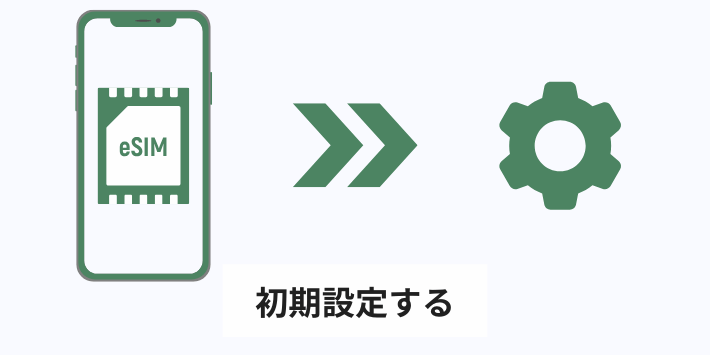
最後に、eSIMプロファイルをダウンロードして初期設定します。
ワイモバイルのeSIMは、QRコードまたは専用アプリで初期設定ができるため、簡単です。
アプリなら画面指示に従って進めるだけで、初期設定やAPN設定が完了します。
完了後はWiFiをオフにして、通話テストとインターネット接続を確認して、正常に動作するかチェックしましょう。
ワイモバイルでiPhone17を使う注意点


iPhone17シリーズはeSIM専用モデルになるため、ワイモバイルで使用する際は、いくつかの注意点があります。
事前に確認して、トラブルを避けるよう準備しておきましょう。
SIMカードは使えない
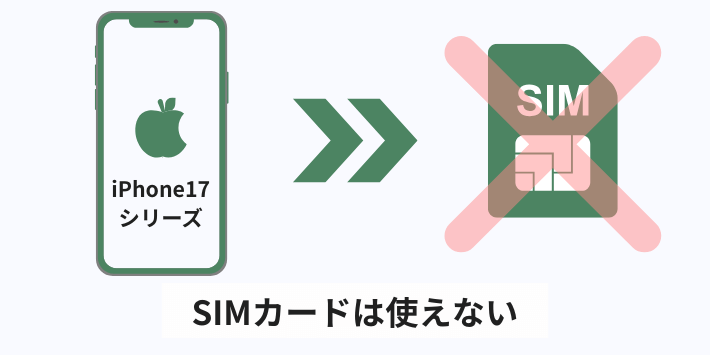
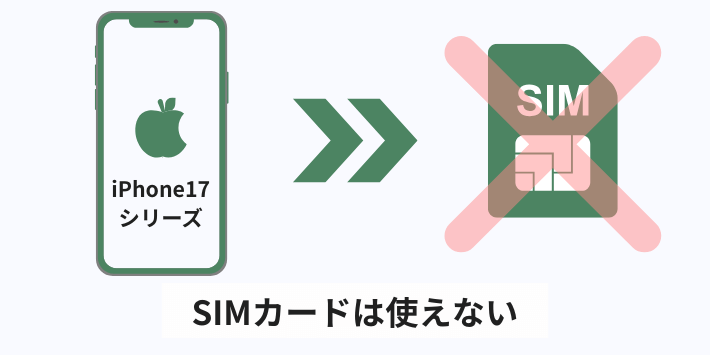
iPhone17シリーズは、SIMスロットがなくなったため、SIMカードが一切使用できません。
従来のSIMカードを持っている場合でも、iPhone17には挿入できない設計になっています。
必ずeSIMでの契約が必要になるため、SIMカードでの利用を希望する場合は、iPhone16シリーズを選択してください。
デュアルSIMはeSIMになる
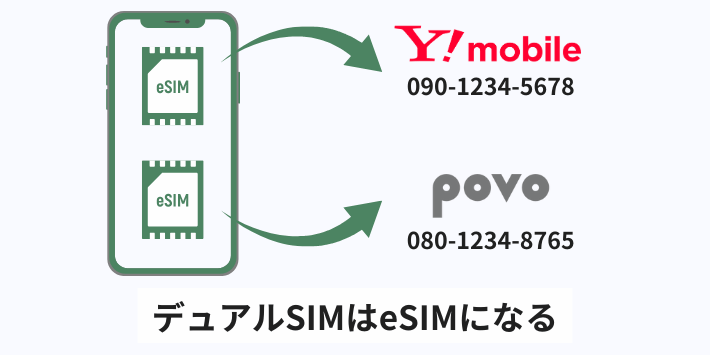
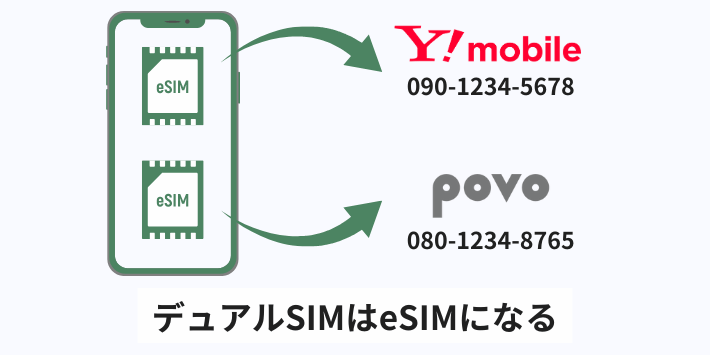
iPhone17シリーズのデュアルSIM機能は、eSIM×2での構成となります。
物理SIM+eSIMの組み合わせはできないため、2回線を使用したい場合は両方ともeSIMで契約する必要があります。
ワイモバイル以外の回線も併用する場合は、相手方キャリアのeSIM対応状況を確認してください。



eSIMに非対応の格安SIMも、iPhone17が発売されたことでeSIMに順次対応していく可能性が高いです。
eSIMの再発行手数料がかかる
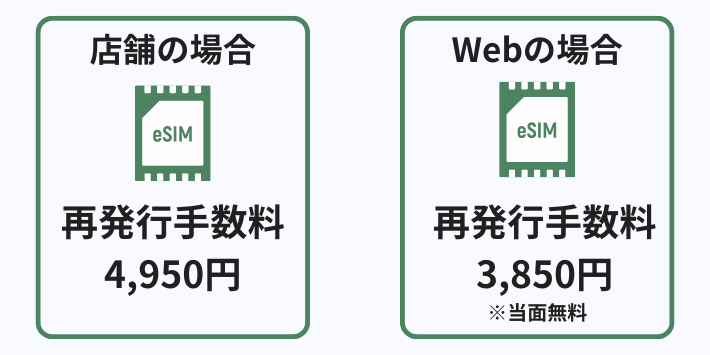
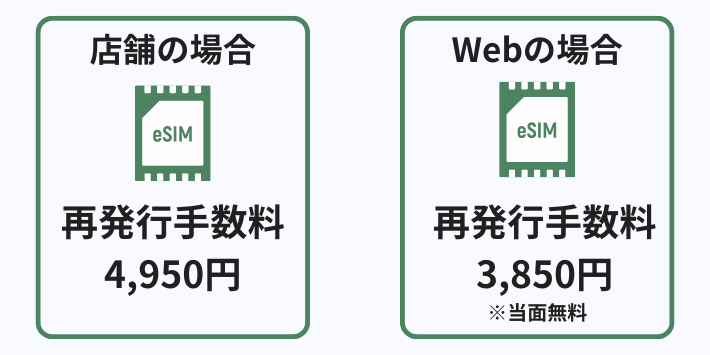
ワイモバイルはeSIMの再発行や機種変更時に、再発行手数料が最大4,950円かかります。
Webから申し込みした場合、当面手数料がかかりませんが有料化になるのは時間の問題です。
誤ってeSIM情報を消さないように注意しましょう。
ワイモバイルでSIMカードで使いたい方はiPhone16シリーズ


SIMカードの利用を希望する場合は、iPhone16シリーズがおすすめです。
ワイモバイルでも販売されており、従来通りのSIMカードで利用できます。
「eSIMの設定はなんだか難しそう」「やはり慣れ親しんだSIMカードを使いたい」という方は、iPhone16シリーズを選択しましょう。
iPhone16
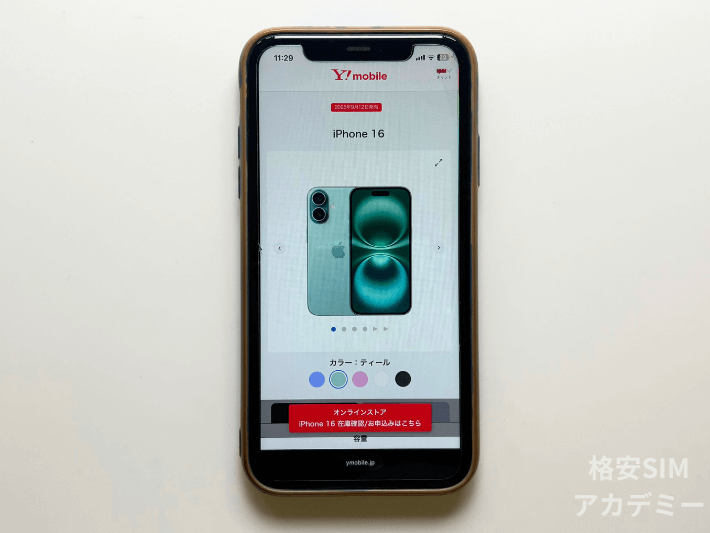
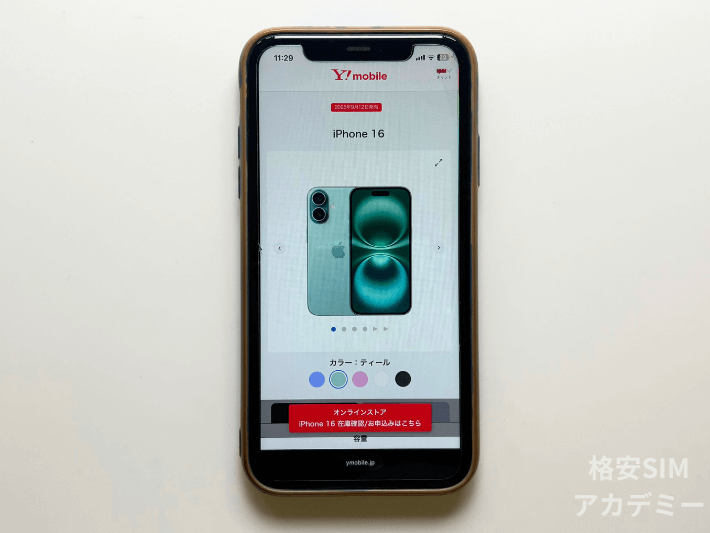
ワイモバイルは2025年9月よりiPhone16が購入可能です。
6.1インチディスプレイを搭載し、A18チップによる高いパフォーマンスを実現しています。
他社から乗り換えなら割引適用になり、さらに「新トクするサポート(A)」プログラムを活用するとさらにお得です。
| 機種代金 | 145,440円 |
|---|---|
| 割引 | −16,560円 |
| 総額支払 | 128,880円 |
| 分割払い | 1〜24回 2,240円/月 25〜48回 3,130円/月 |
| 24回まで | 53,760円 |
iPhone16e
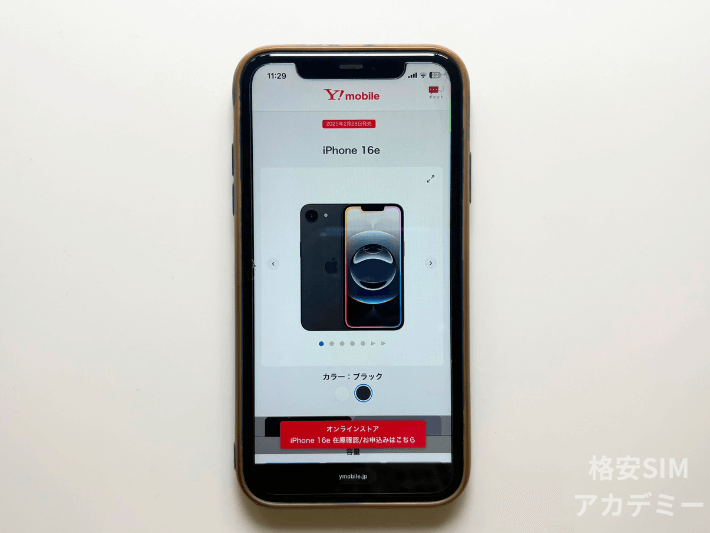
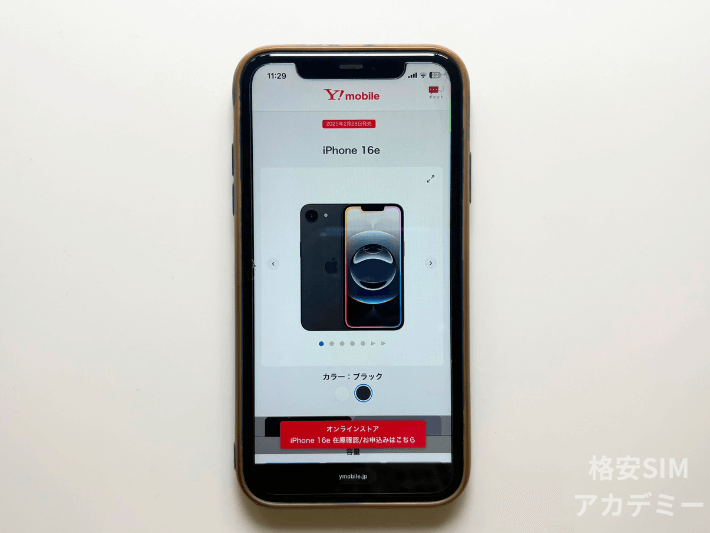
より手頃な価格で提供される、iPhone16eも選択肢の1つです。
基本機能は上位モデルと同等でありながら、価格が抑えています。
ワイモバイルの「新トクするサポート(A)」プログラムを利用すれば、月額負担を抑えて購入可能です。
| 機種代金 | 119,088円 |
|---|---|
| 割引 | −43,992円 |
| 総額支払 | 75,096円 |
| 分割払い | 1〜24回 1円/月 25〜48回 3,128円/月 |
| 24回まで | 実質24円 |
\ 端末購入できます /
よくある質問


ワイモバイルでiPhone17が使えるかでよくある質問をまとめました。
まとめ
最後に、ワイモバイルでiPhone17が使えるか復習しましょう。
- ワイモバイルはiPhone17シリーズは使える
- iPhone17シリーズは、eSIMのみ対応
- ワイモバイルでは、iPhone17シリーズは購入できない
- iPhone17シリーズを購入するなら、AppleStoreがおすすめ
- SIMカードを利用したい場合はiPhone16がおすすめ
2025年9月に発売したiPhone17シリーズは、ワイモバイルでも問題なく使用できます。
今回のモデルからeSIM専用になったため、物理SIMカードでの利用ができません。
ただし、ワイモバイルではiPhone17シリーズの販売がなく、Apple Storeや家電量販店などで購入が必要です。



ワイモバイルでiPhone17を利用するには、Apple StoreなどでiPhone17を自分で購入する。
ワイモバイルでは、SIMのみ契約で「eSIM」申し込みしましょう。
eSIM利用に不安がある場合、iPhone16シリーズでSIMカードの利用を検討してみてください。
最後までお読みいただき、ありがとうございました。
